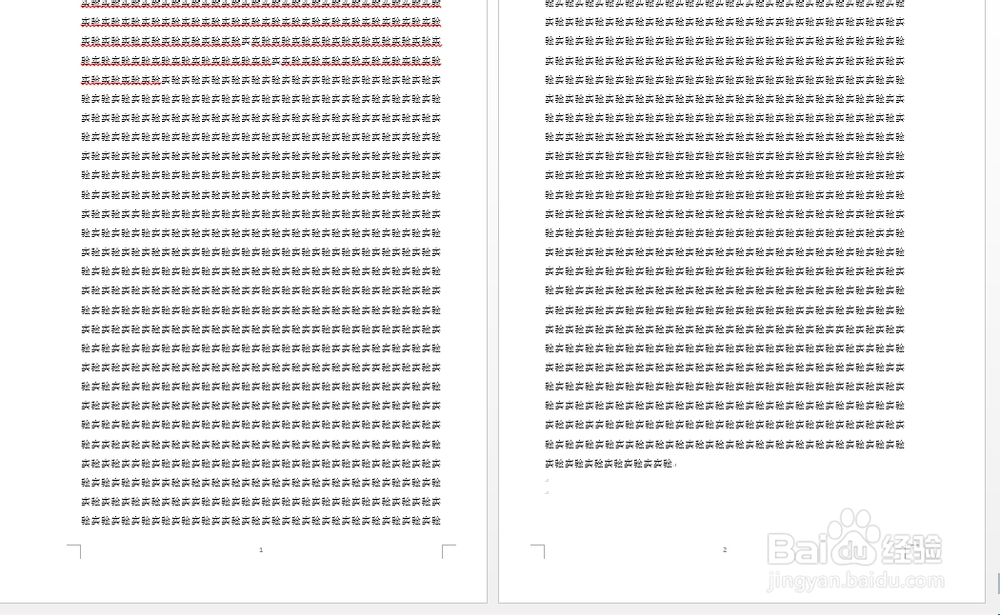word2013如何设置双面打印
1、正确设置页边距。按照要求设置好页面的左右边距,尤其是在左右边距不同的情况下。而正是由于页边距不同,才需要设置好双面打印。
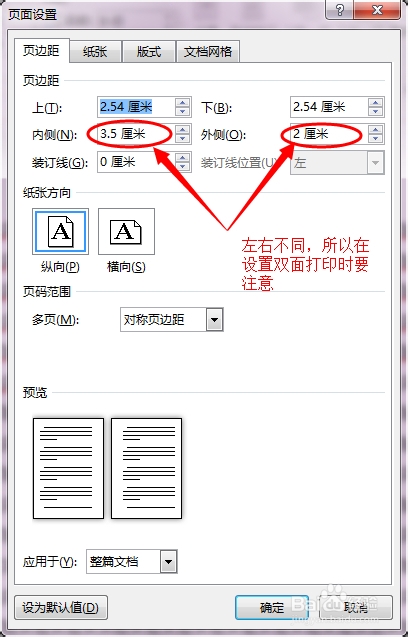
2、打开页面设置,在下图所示的页码范围后面点击小三角,在下拉菜单中选择对称页边距。并注意下面应用于整篇文档。
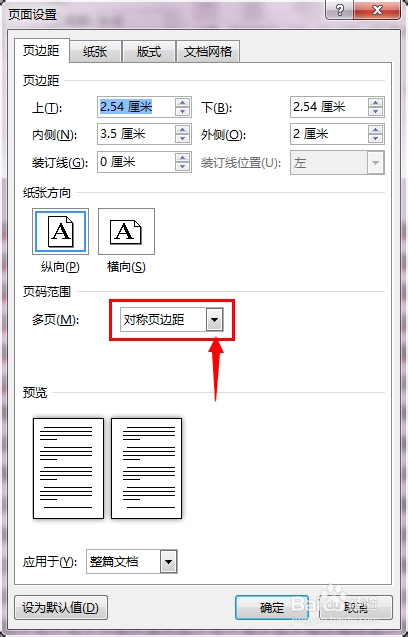
3、通过上述的设置,就设置好了页边距的对称,在下图中可以看到每个页面的页边距是交替对称的,这样在打印的时候,我们在打印机选项中选择双面打印即可打印出正确的格式。
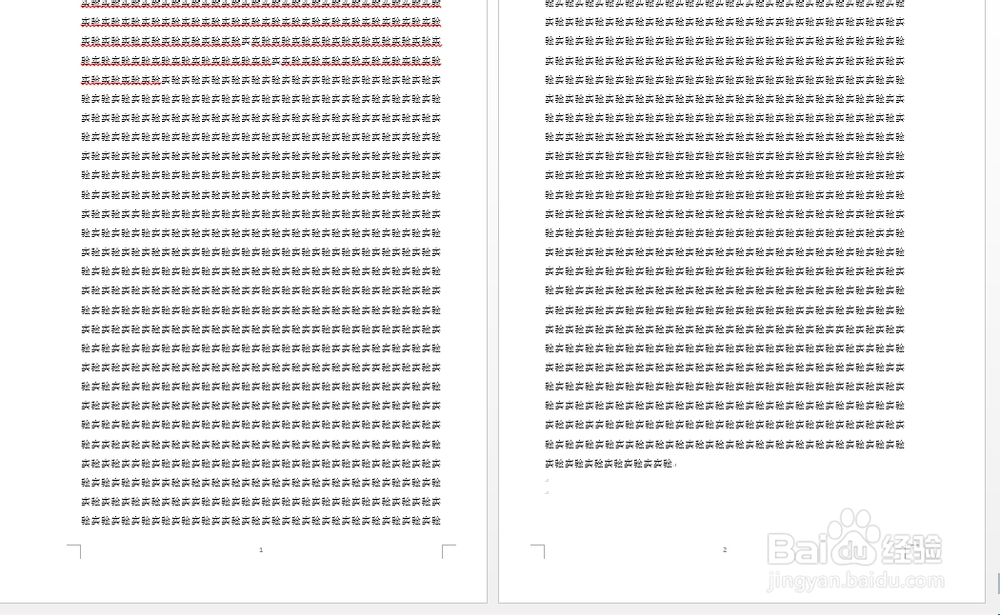
1、正确设置页边距。按照要求设置好页面的左右边距,尤其是在左右边距不同的情况下。而正是由于页边距不同,才需要设置好双面打印。
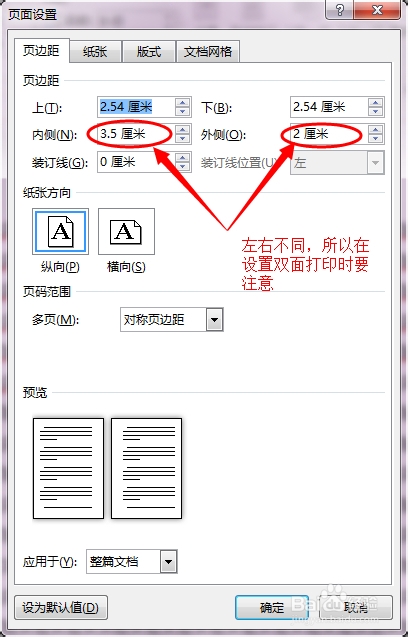
2、打开页面设置,在下图所示的页码范围后面点击小三角,在下拉菜单中选择对称页边距。并注意下面应用于整篇文档。
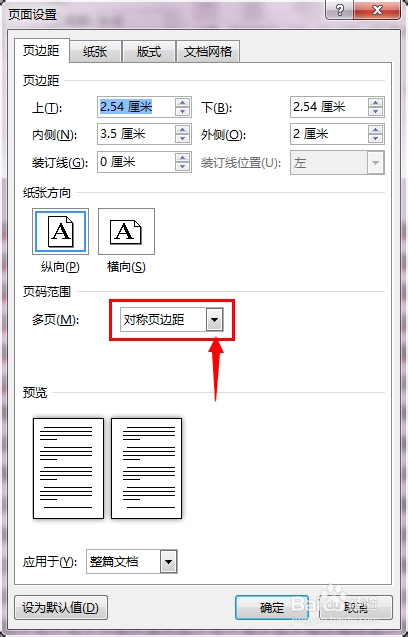
3、通过上述的设置,就设置好了页边距的对称,在下图中可以看到每个页面的页边距是交替对称的,这样在打印的时候,我们在打印机选项中选择双面打印即可打印出正确的格式。